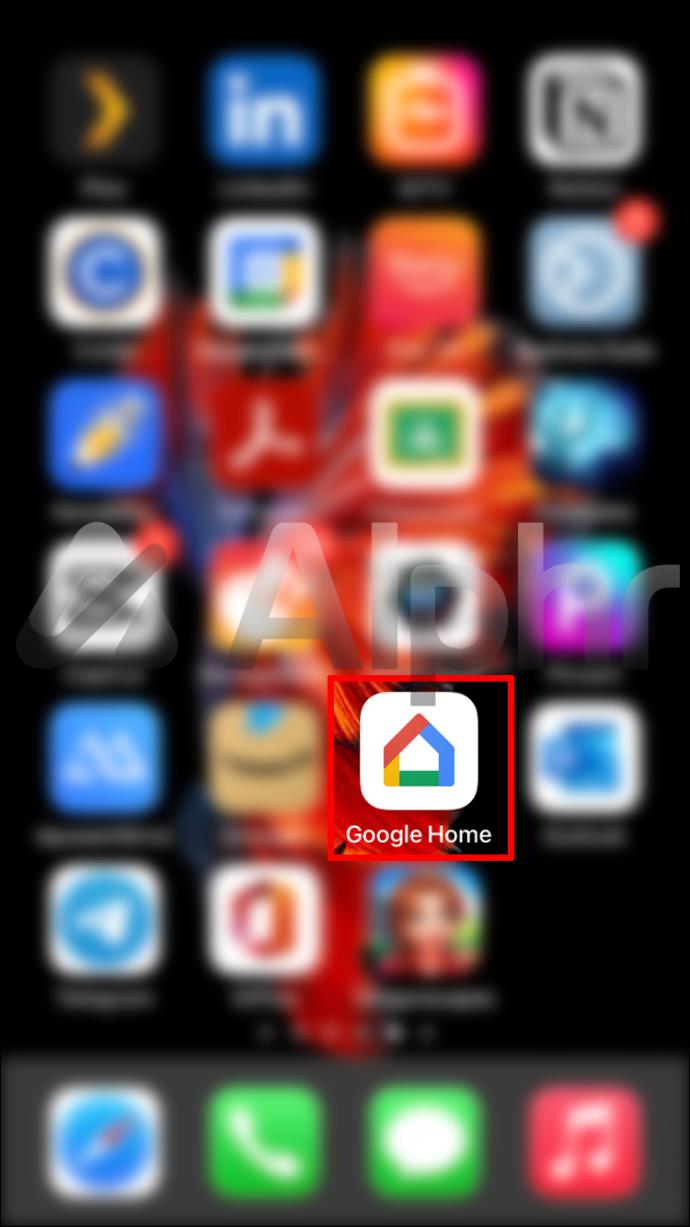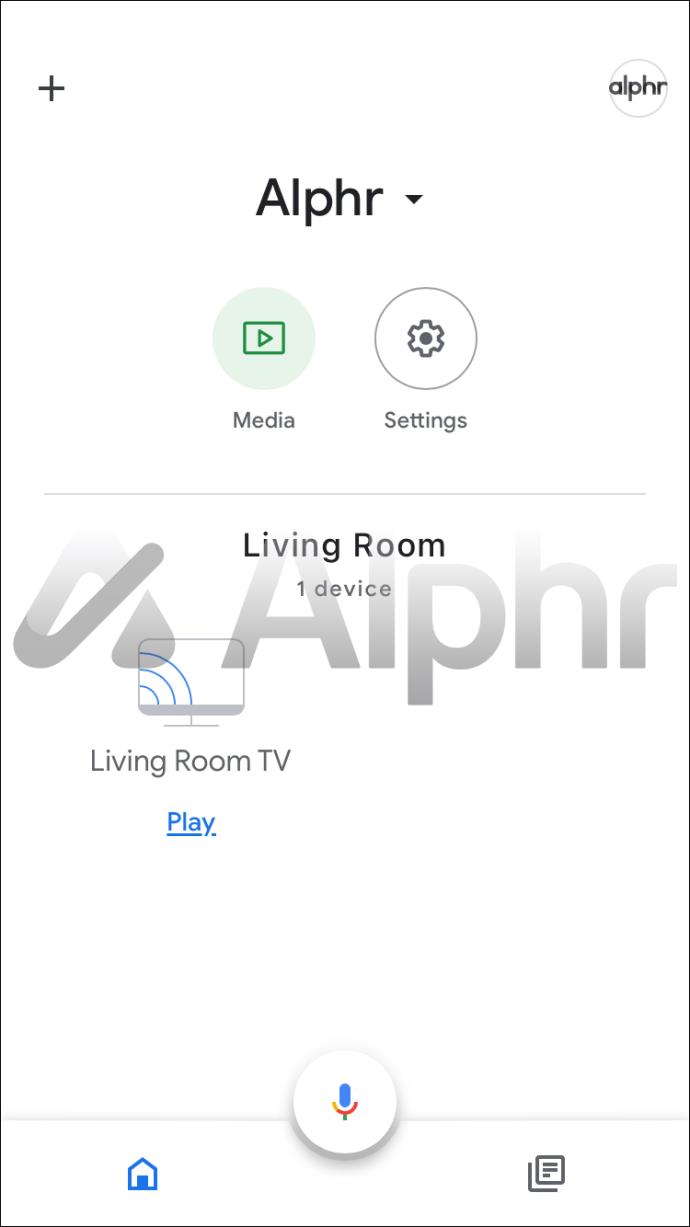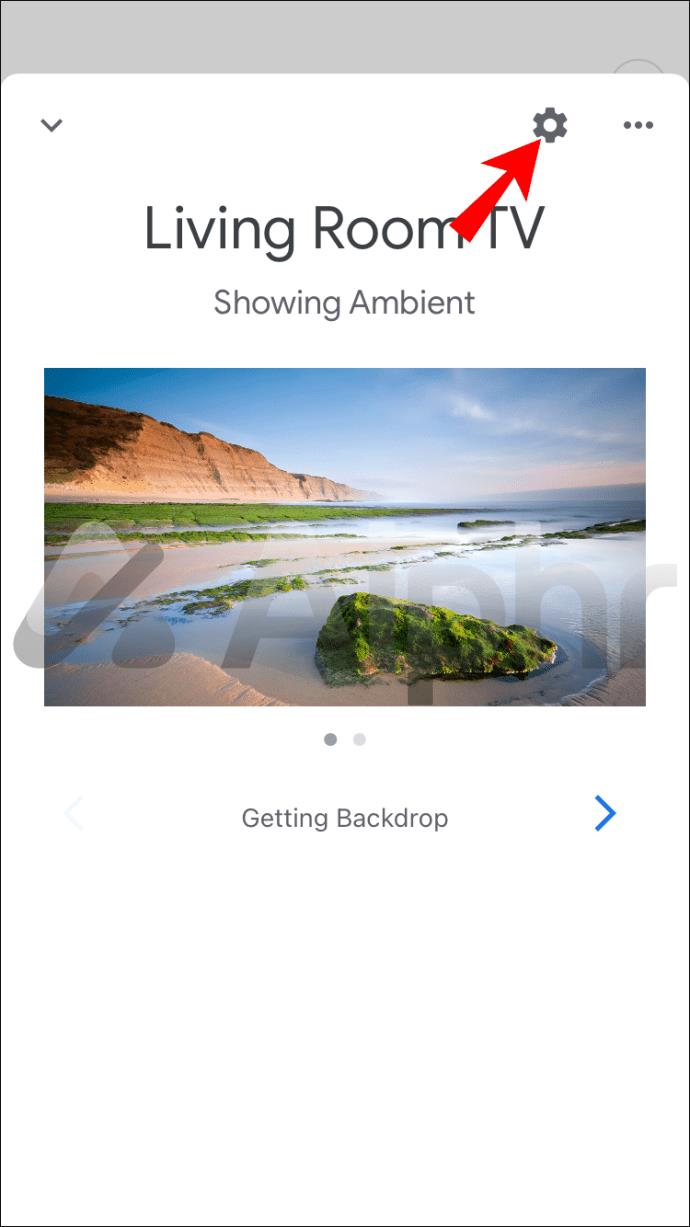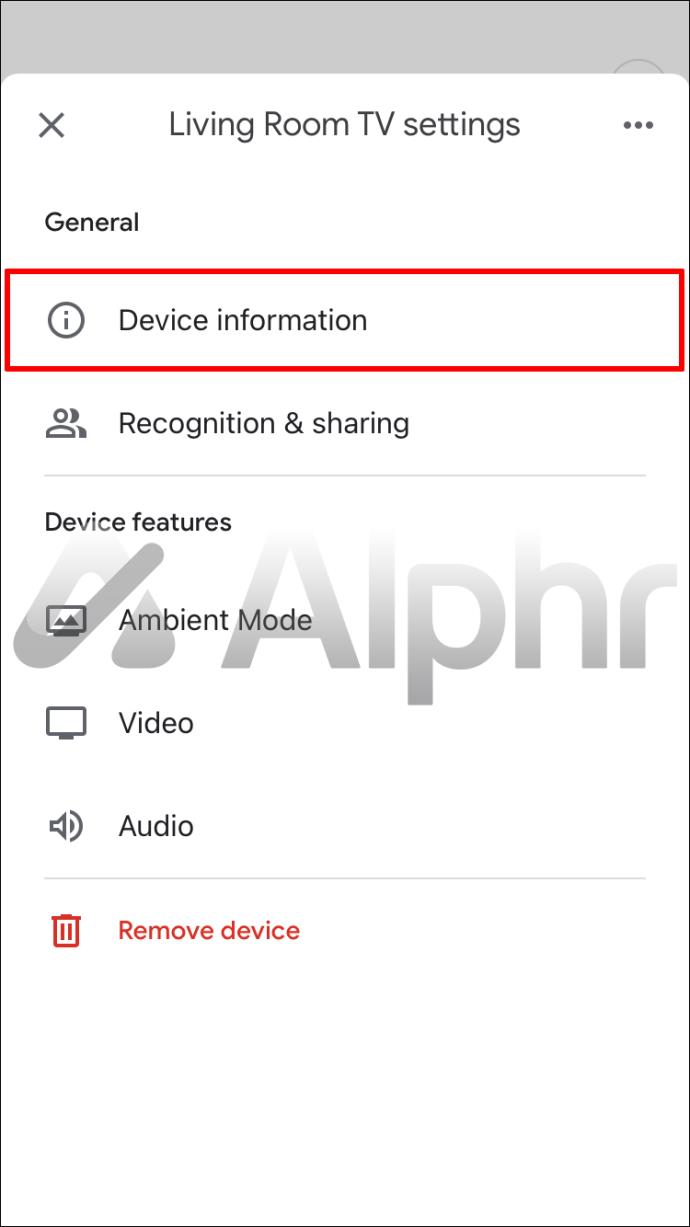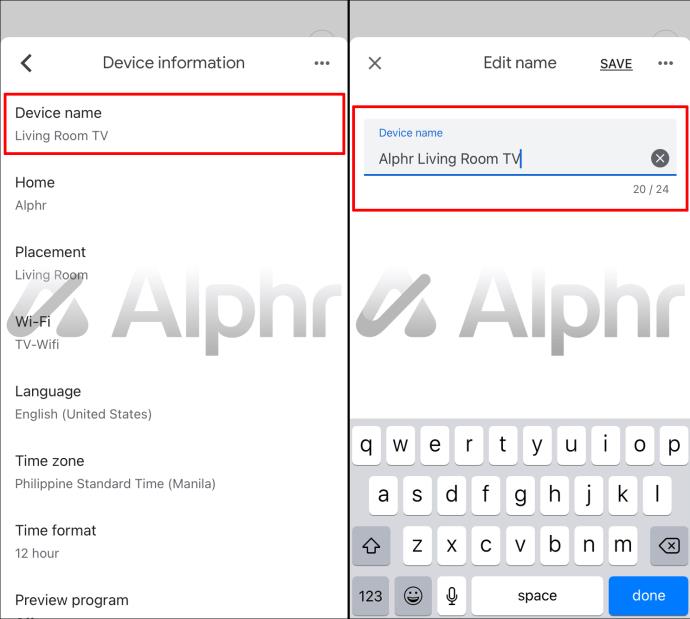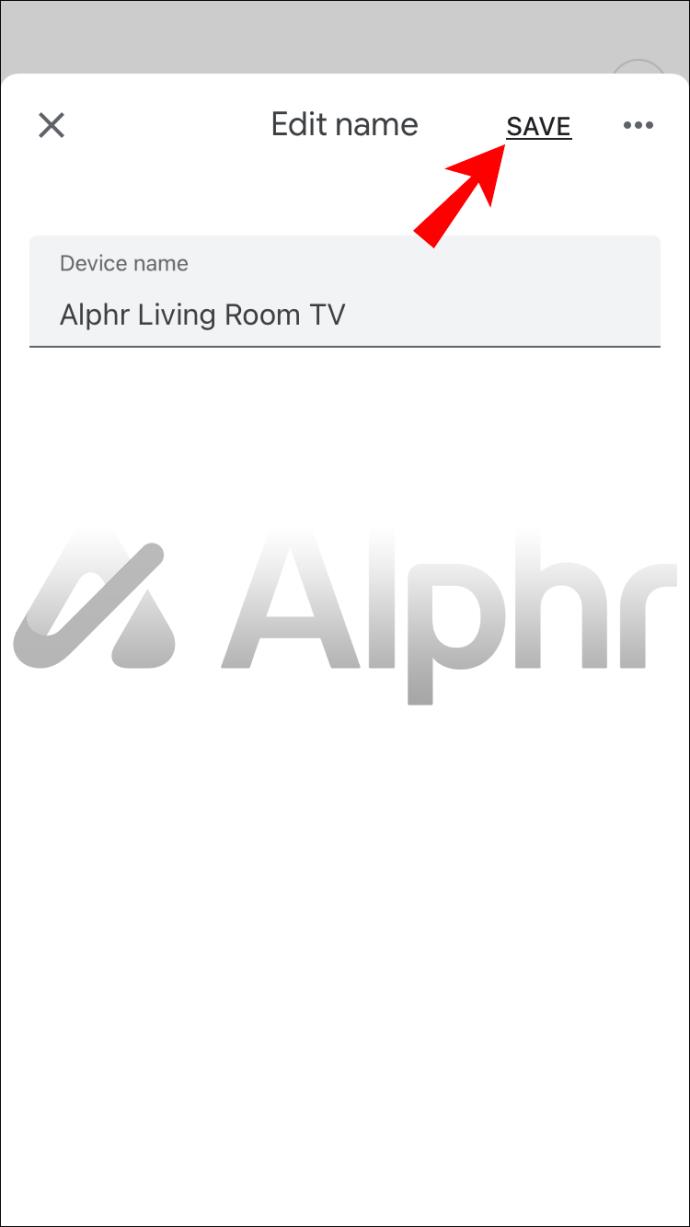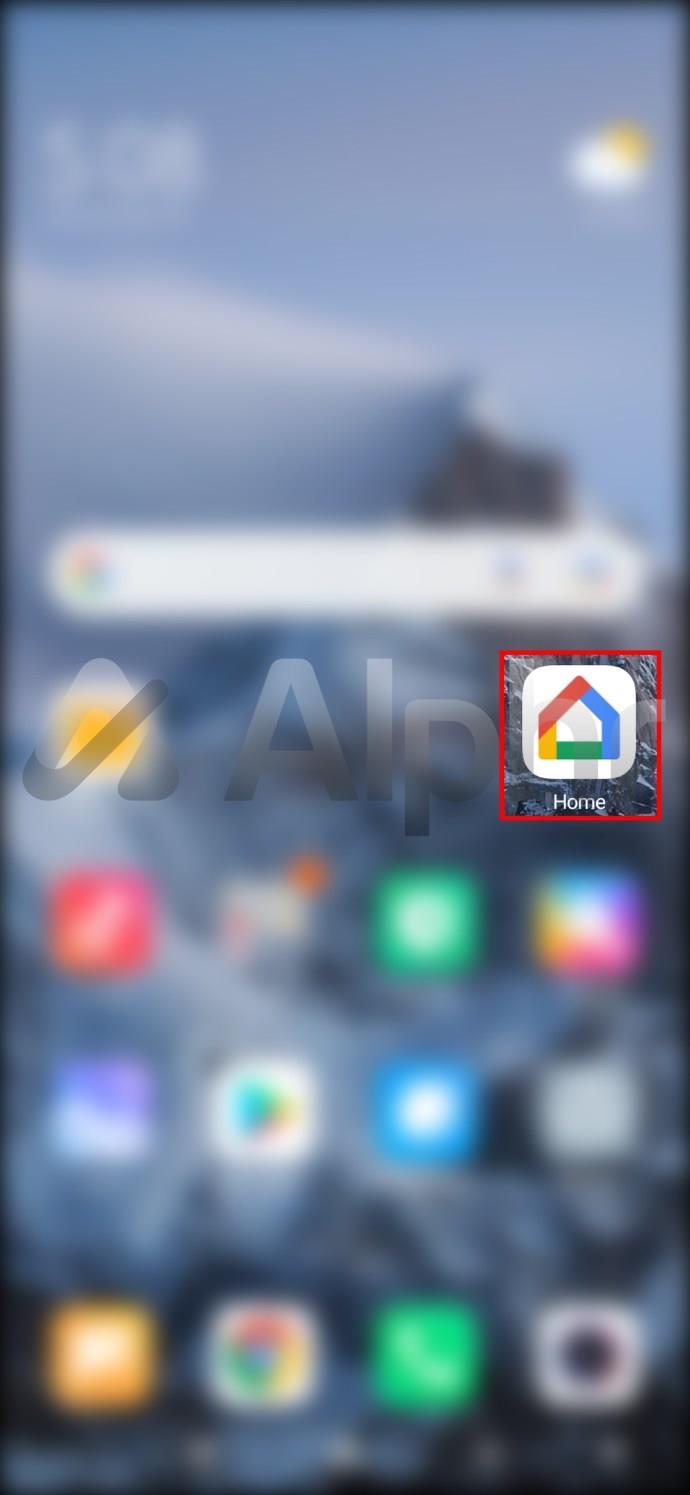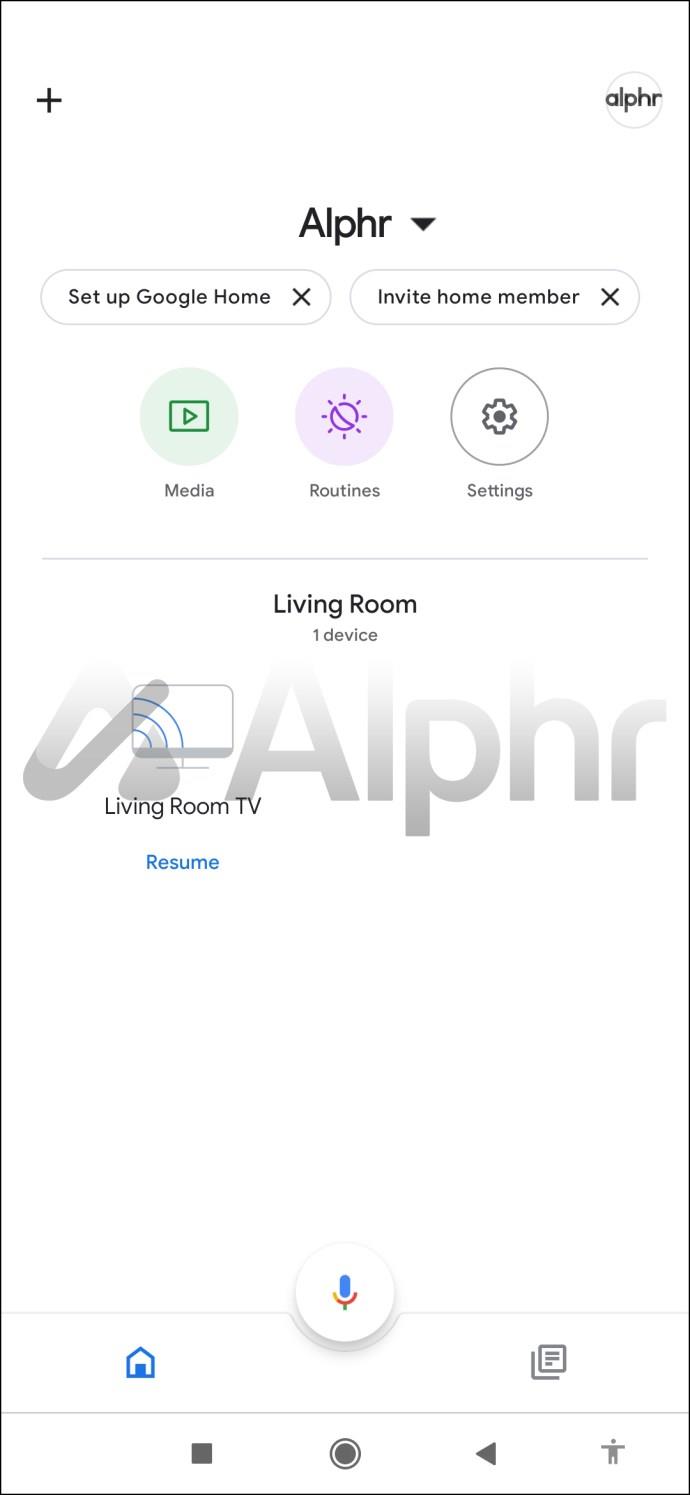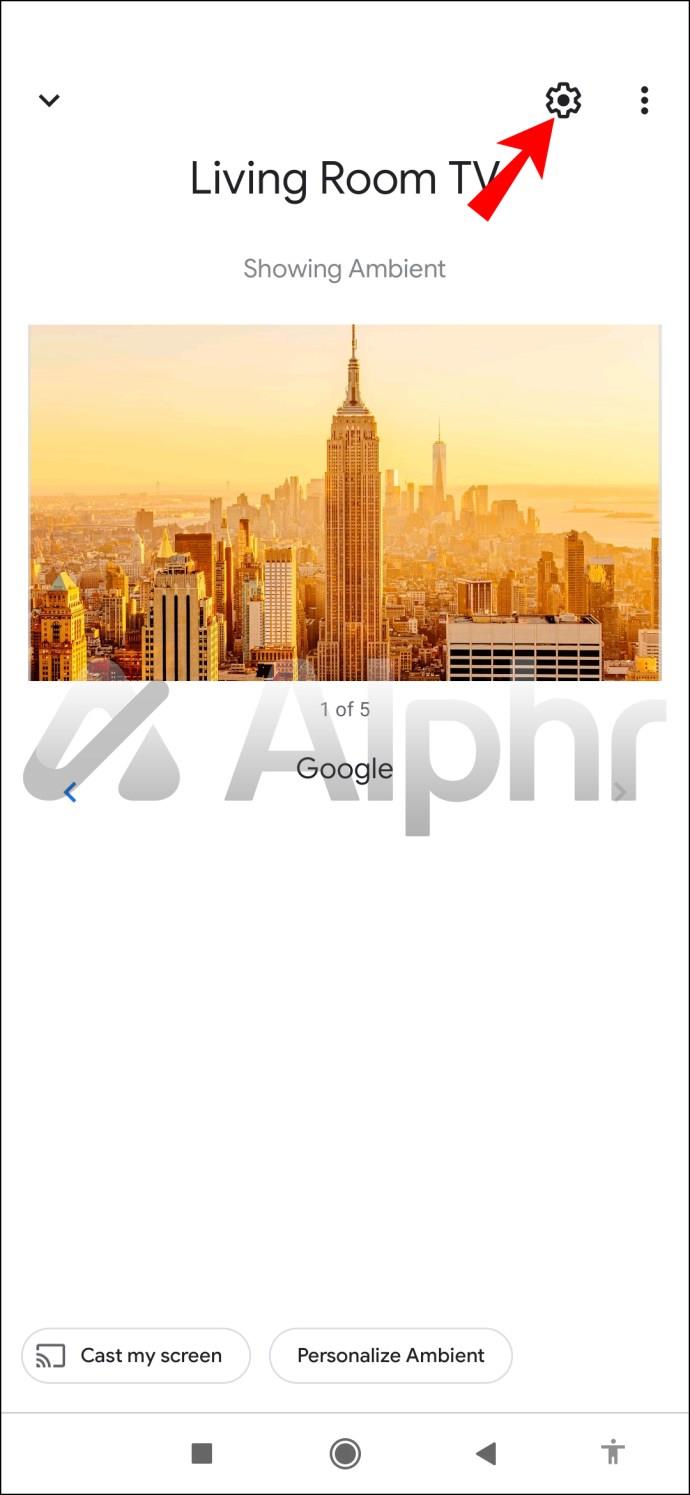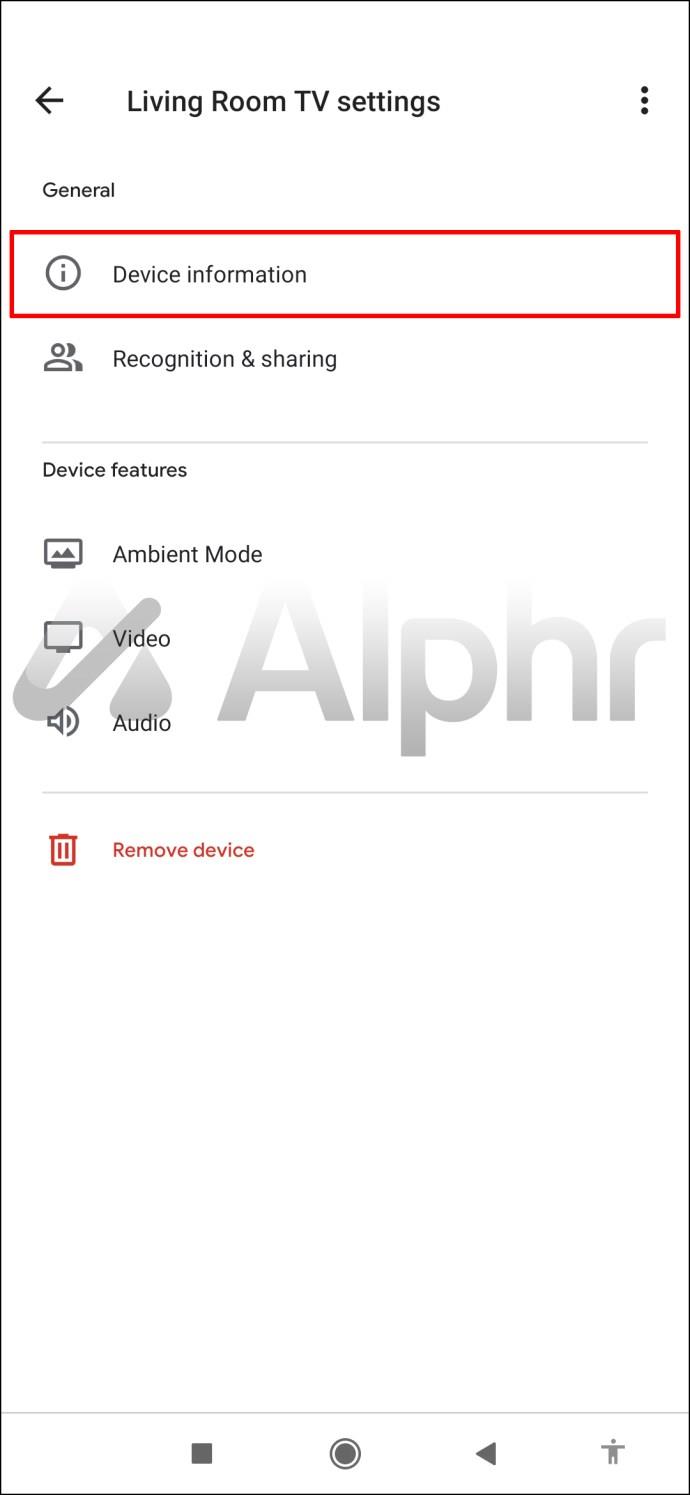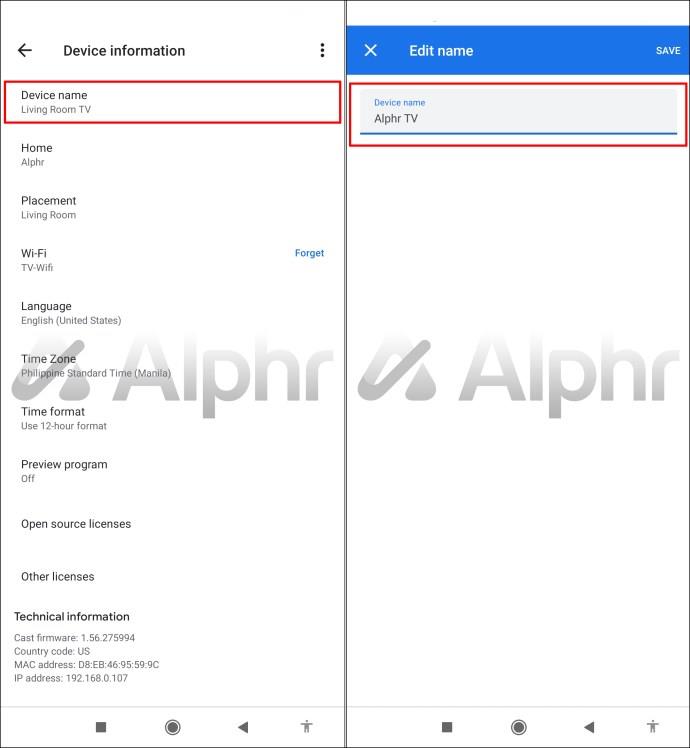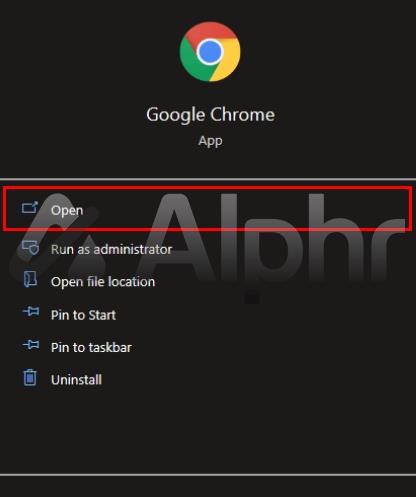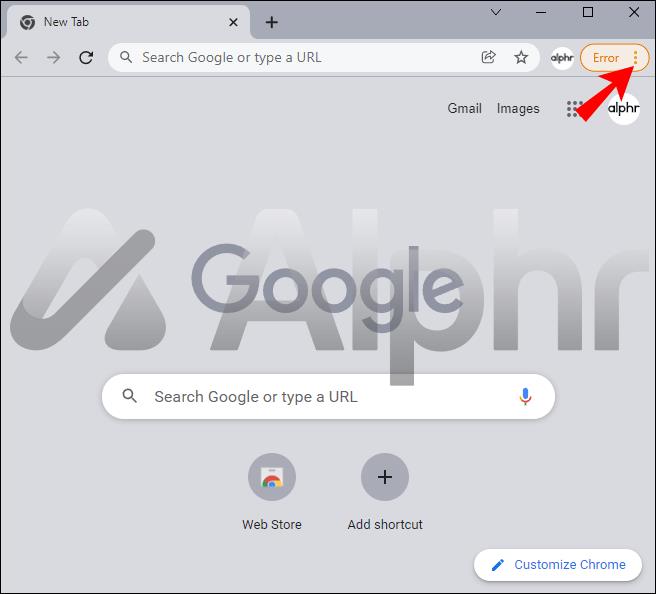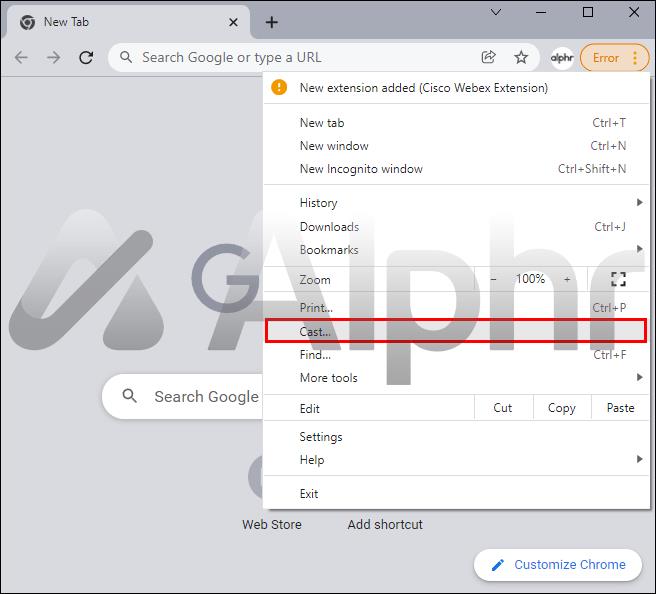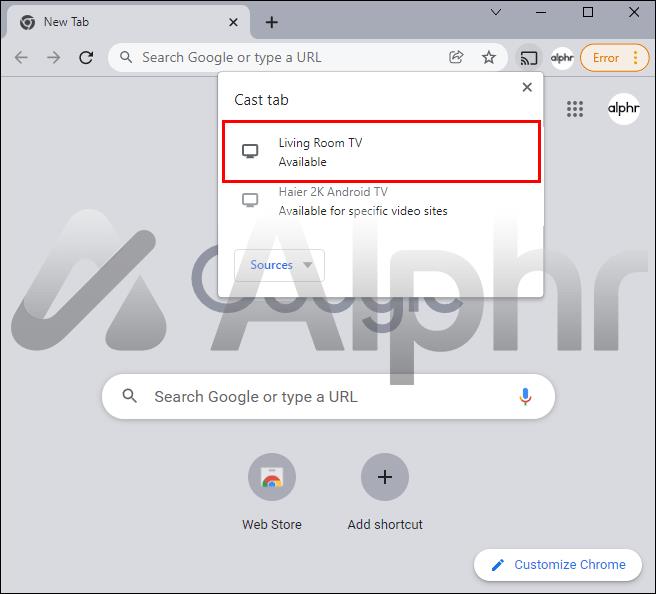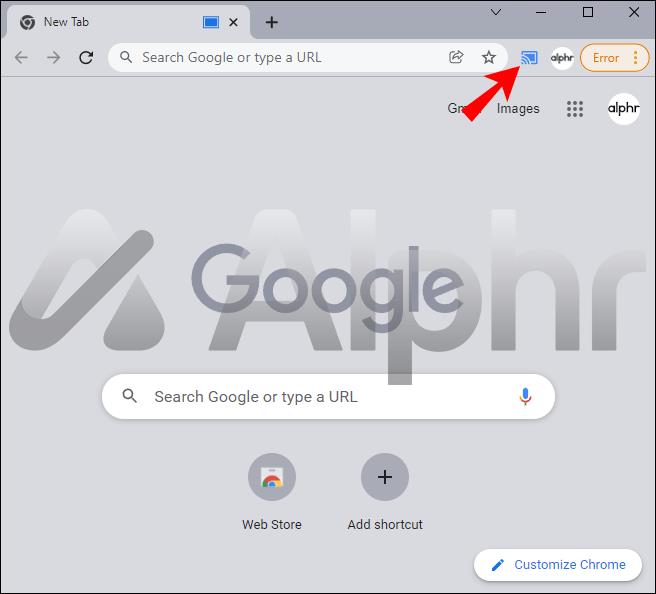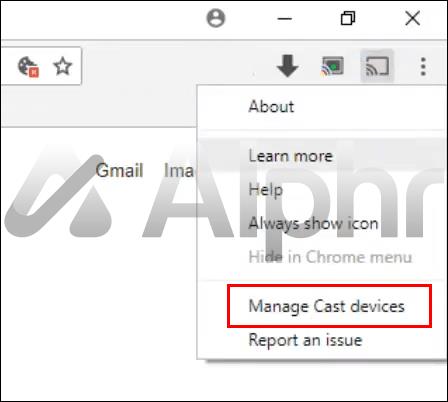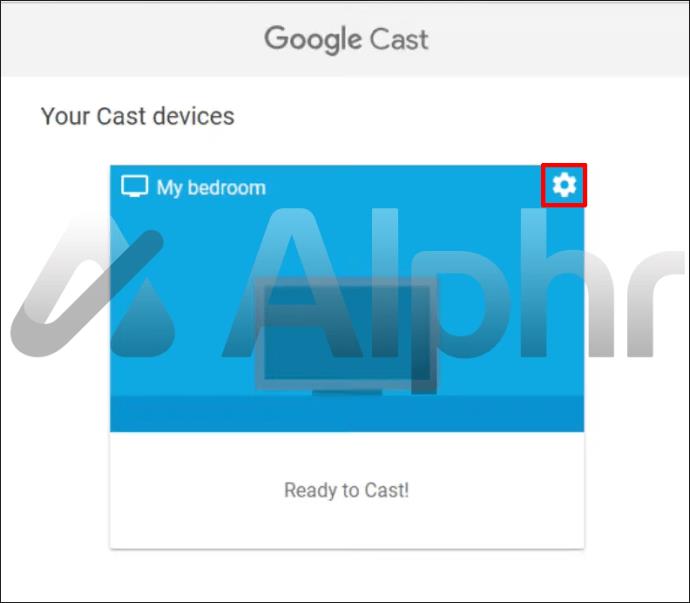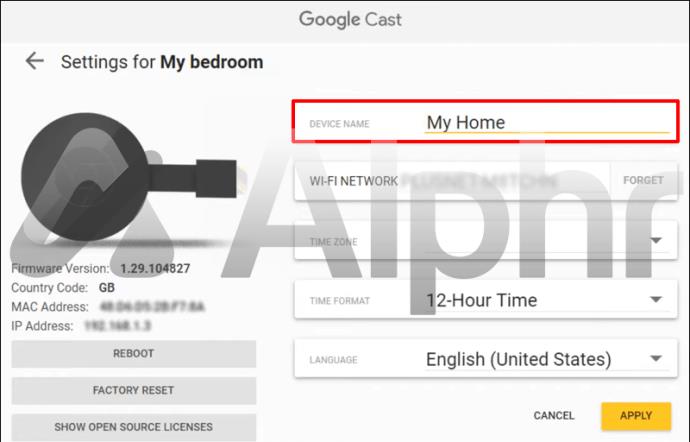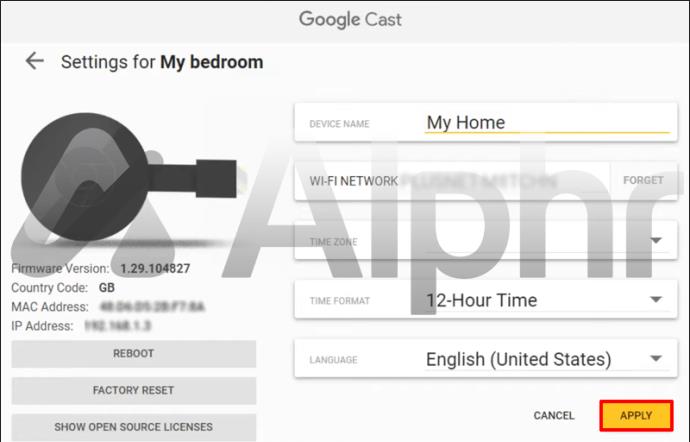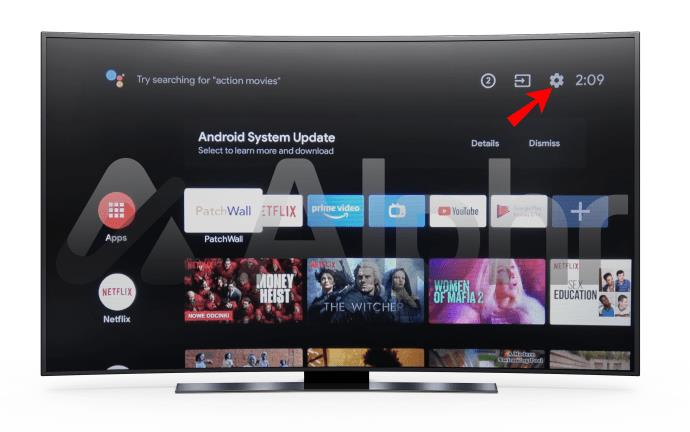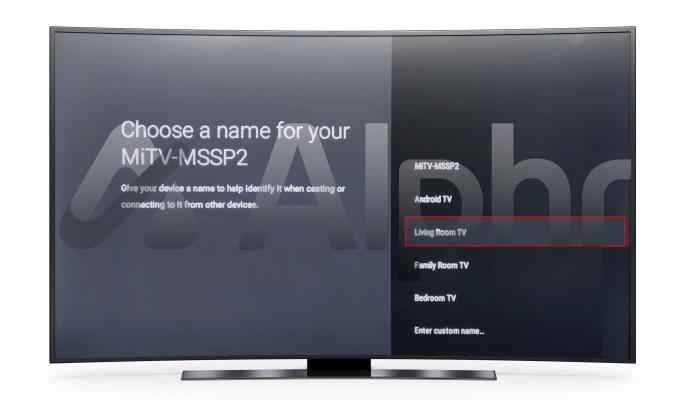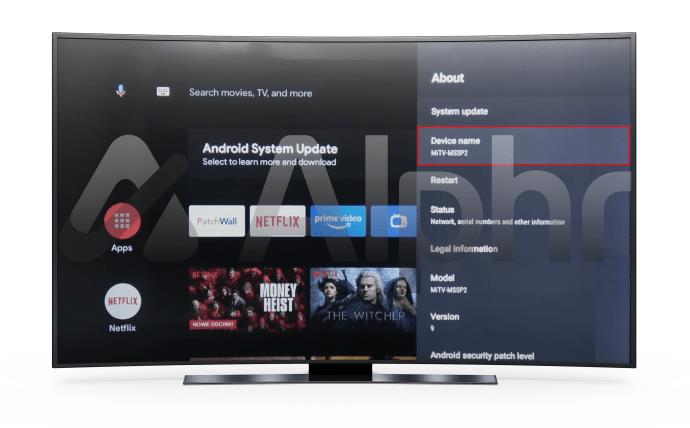डिवाइस लिंक
पहली बार Chromecast खाता सेट करते समय, सेटअप प्रक्रिया को तेज़ करने के एक तरीके के रूप में आपका प्रारंभिक नाम कुछ ऐसा होना असामान्य नहीं है, जिसे आप जल्दी से समझ सकें। चुने गए नाम में टाइपो हो सकता है या थोड़ा शर्मनाक भी हो सकता है। इसलिए, यह जानना अच्छा है कि कैसे अपने Chromecast नाम को यादृच्छिक से कुछ अधिक उपयोगी में बदला जाए।

सौभाग्य से, क्रोमकास्ट आपको बस यही करने देता है, इससे कोई फर्क नहीं पड़ता कि आप किस डिवाइस का उपयोग कर रहे हैं। यहां हम आपको अपने Chromecast नाम को सफलतापूर्वक अपडेट करने के तरीके के बारे में चरण-दर-चरण मार्गदर्शिका के माध्यम से ले जाएंगे।
आईफोन पर क्रोमकास्ट का नाम कैसे बदलें I
आईफोन कई अमेरिकियों की पसंद का स्मार्टफोन है। iPhone का उपयोग करके अपने Chromecast का नाम बदलना एक सरल प्रक्रिया है।
अगर आप अपने आईफोन पर अपना क्रोमकास्ट नाम बदलना चाहते हैं, तो आपको सबसे पहले ऐप स्टोर से Google होम ऐप डाउनलोड करना होगा। Chromecast को आपके iPhone पर सेट अप करने के लिए इस ऐप की आवश्यकता होती है।
एक बार डाउनलोड पूरा हो जाने पर, अपना Chromecast नाम बदलने के लिए इन चरणों का पालन करें:
- अपने iPhone के "होम" पेज से, "Google होम" ऐप खोलें।
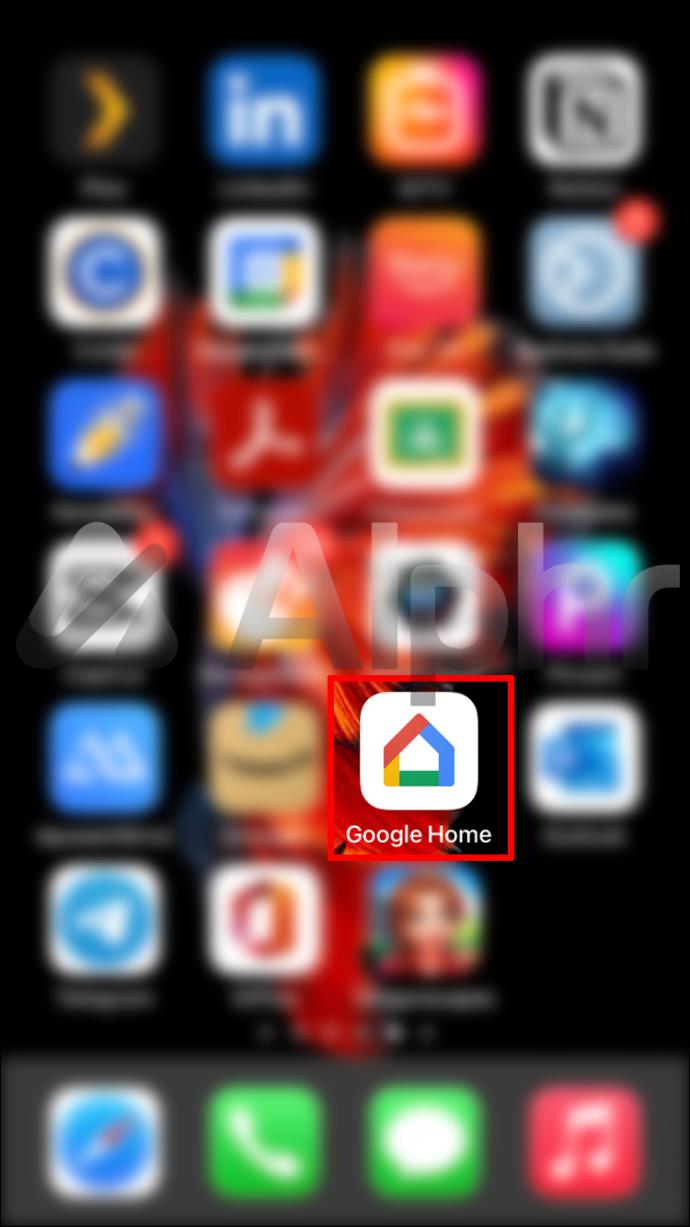
- वह कमरा ढूंढें जिसमें आपने अपना Chromecast सेट किया है। यदि आपके पास कई हैं, तो इसके लिए कुछ स्क्रॉलिंग की आवश्यकता हो सकती है।
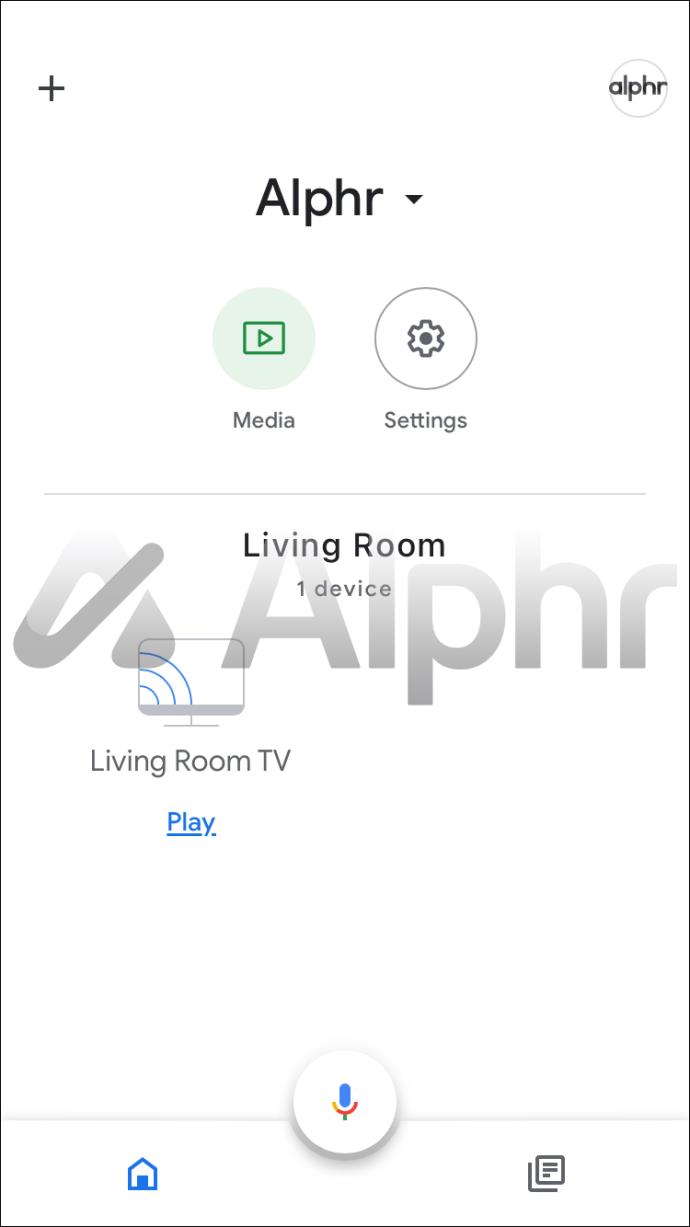
- "Chromecast" आइकन खोजें (यह नीचे-बाईं ओर तीन नीली रेखाओं वाला टीवी जैसा दिखता है)।
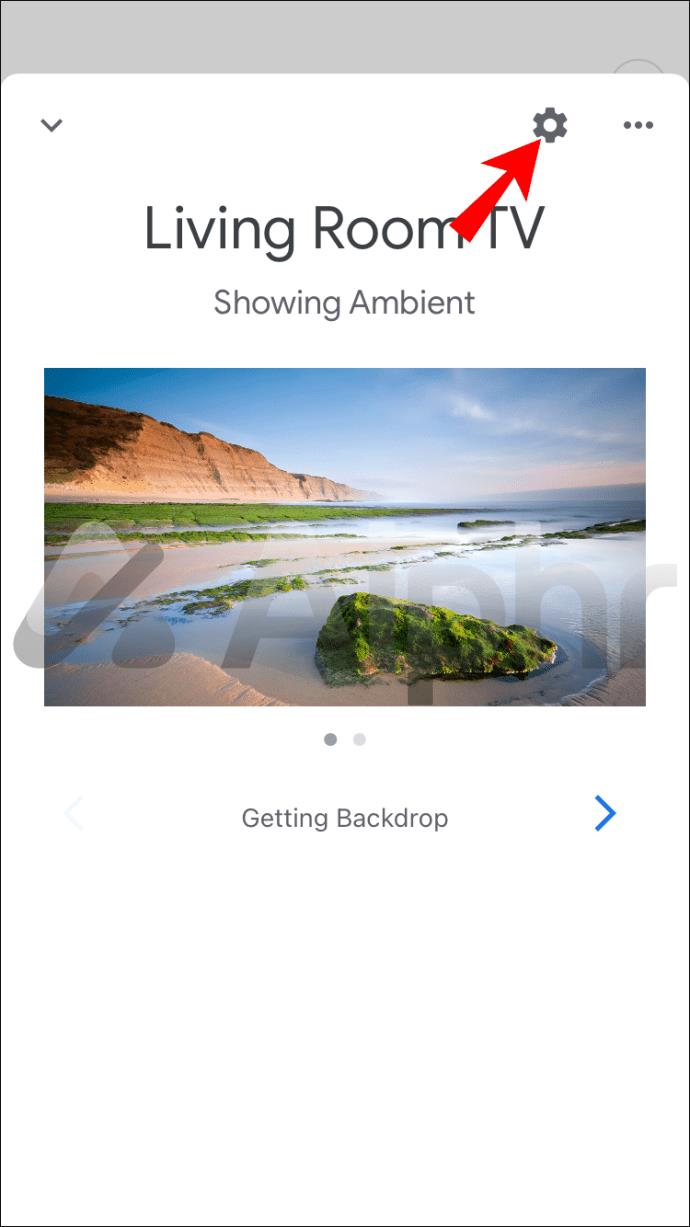
- "डिवाइस की जानकारी" पर टैप करें
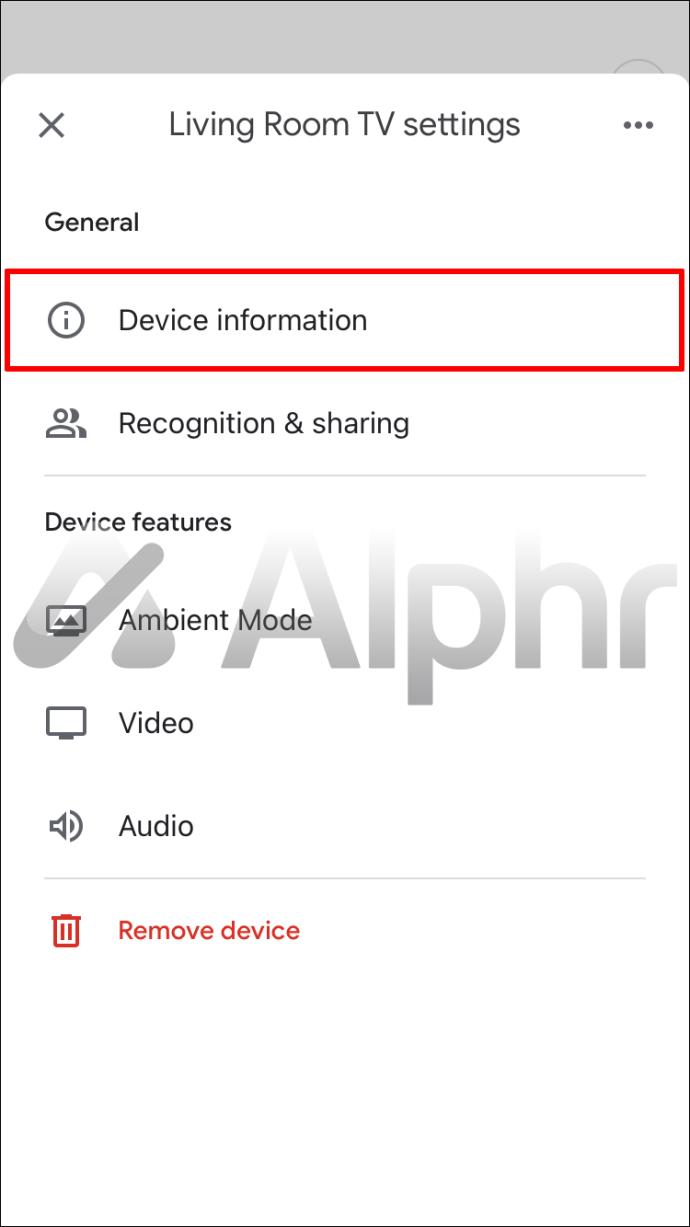
- अगला, "डिवाइस का नाम" चुनें, फिर अपने क्रोमकास्ट के लिए नया नाम टाइप करें।
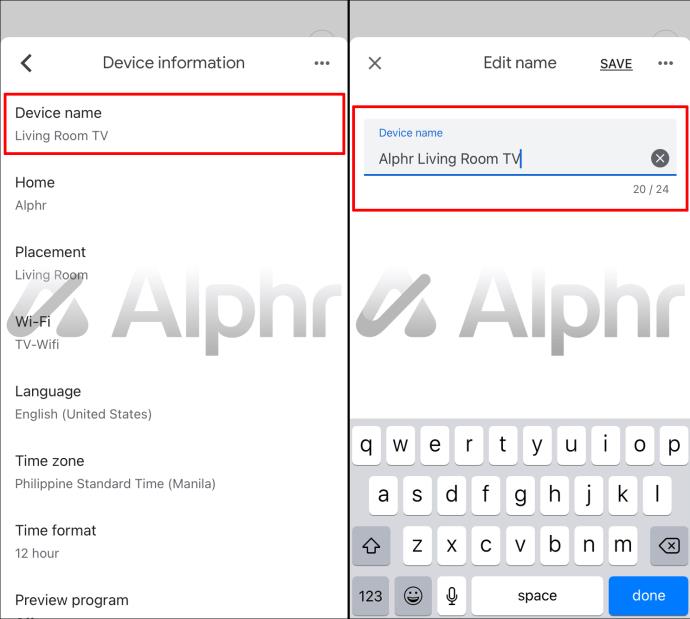
- हिट "सहेजें।" आपके परिवर्तन तब अपडेट किए जाएंगे।
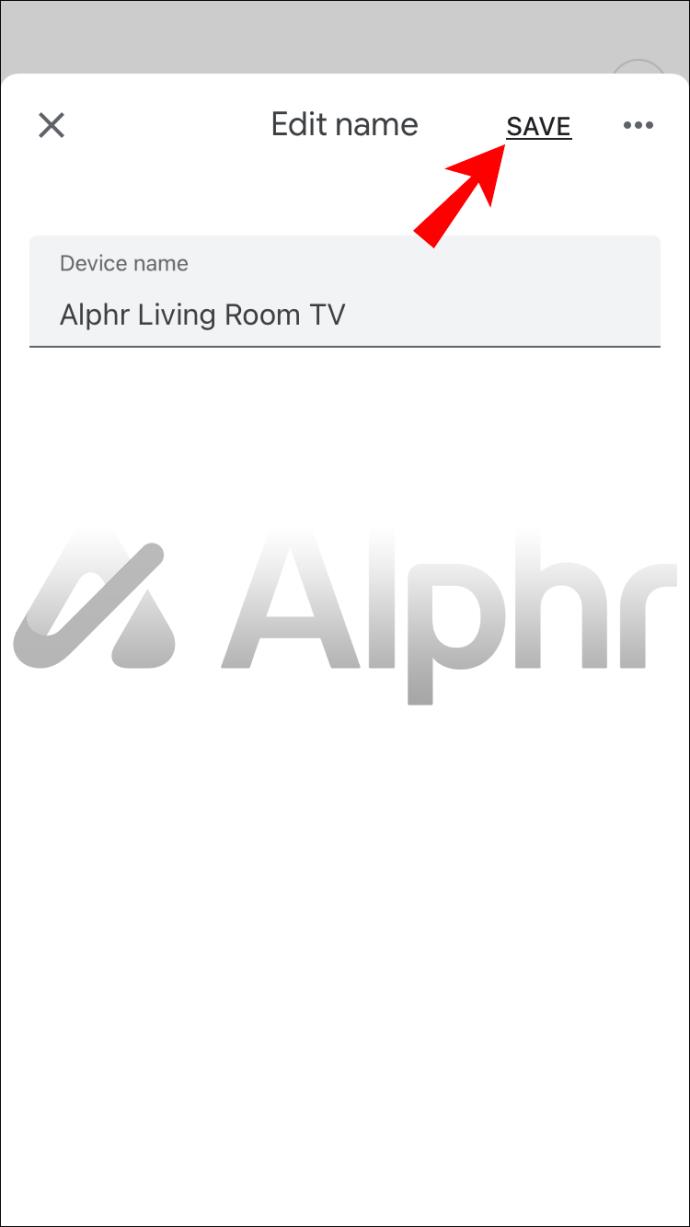
Android पर Chromecast का नाम कैसे बदलें
Android पर अपना Chromecast नाम बदलते समय, आपको iPhone की तरह Google होम ऐप डाउनलोड करना होगा। वहां से, आपको अपना नाम बदलने के लिए बस कुछ ही चरण पूरे करने होंगे:
- अपने Android के "होम" पेज से, "Google होम" ऐप खोलें।
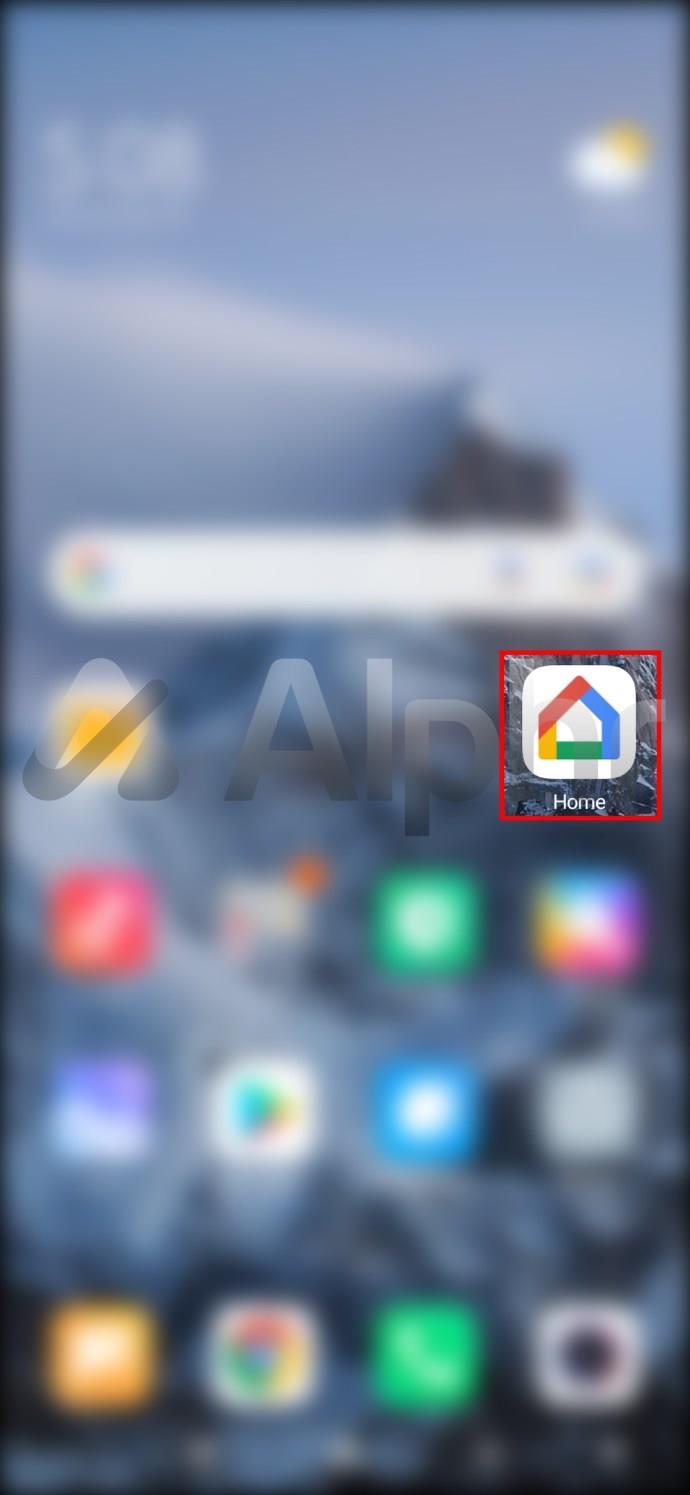
- उस कमरे की पहचान करें जिसमें आपका Chromecast स्थापित है। आपके पास जितने कमरे हैं, उसके आधार पर आपको थोड़ा नीचे स्क्रॉल करने की आवश्यकता हो सकती है।
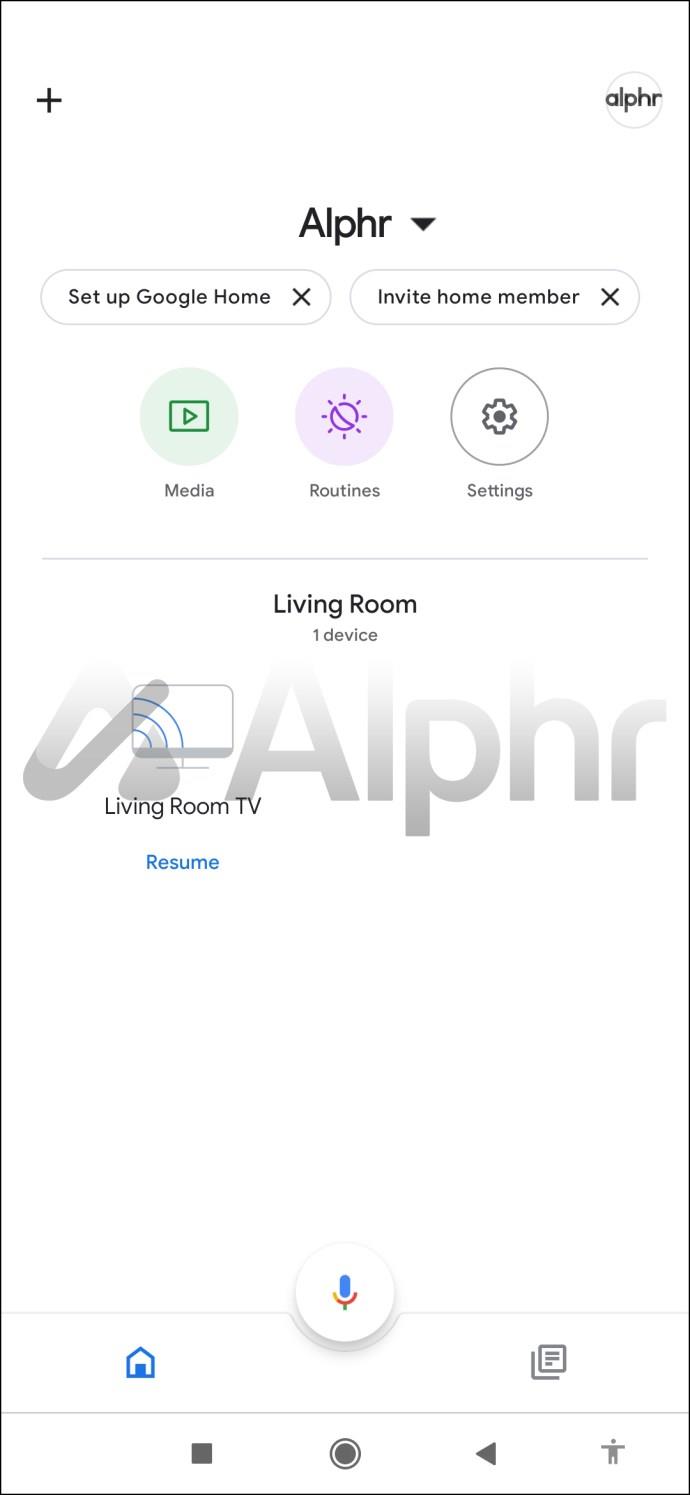
- एक बार जब आप अपना कमरा चुन लेते हैं, तो "क्रोमकास्ट" आइकन (नीचे-बाईं ओर तीन नीली रेखाओं वाला एक टीवी) खोजें।
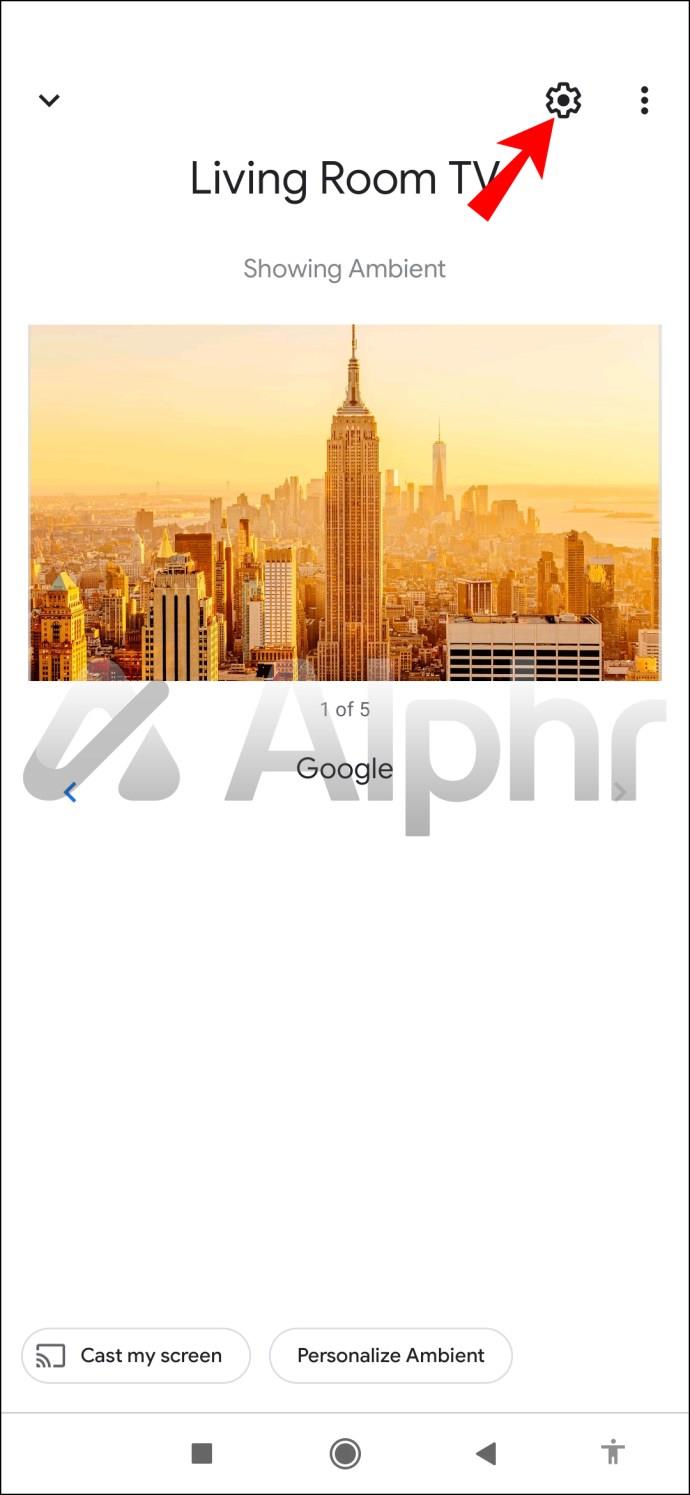
- हिट "डिवाइस सूचना,"
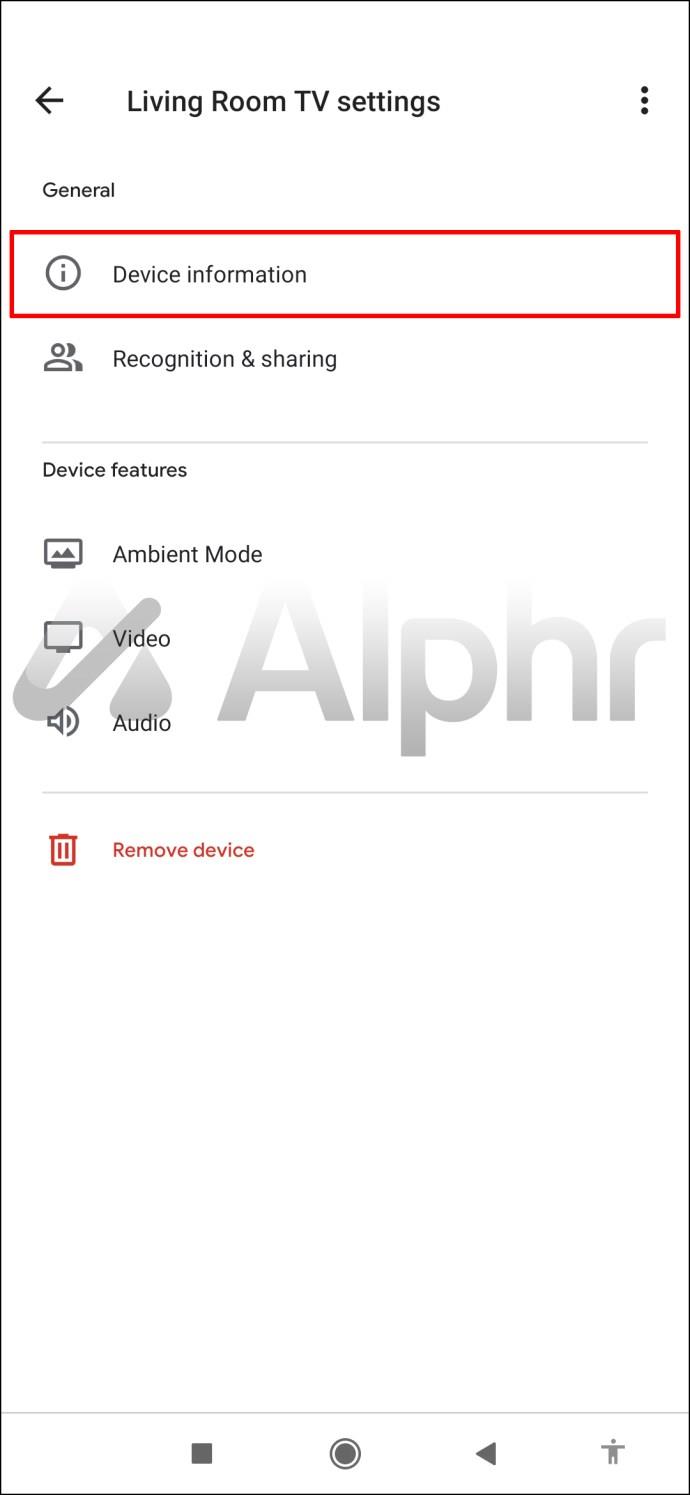
- "डिवाइस का नाम" चुनें और अपना नया क्रोमकास्ट नाम टाइप करें।
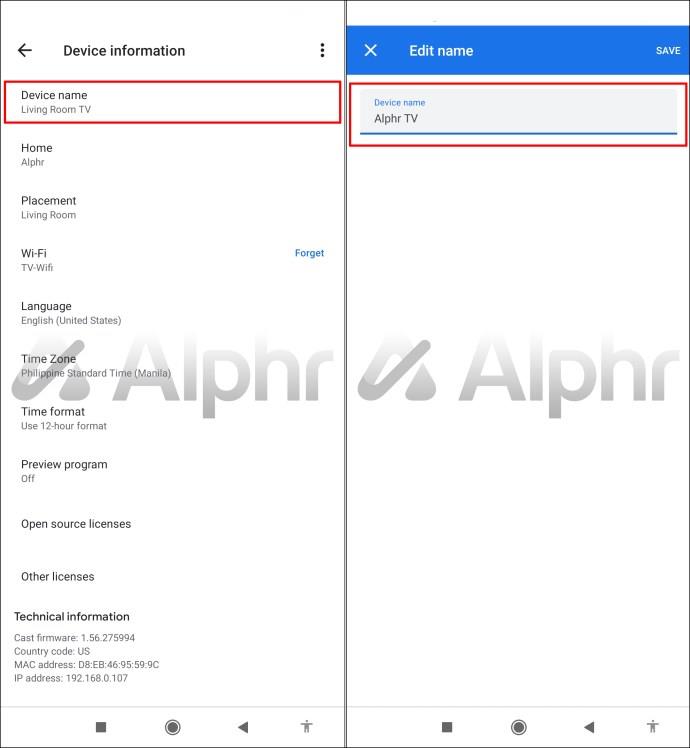
- अपने परिवर्तनों को अपडेट करने के लिए "सहेजें" पर टैप करें।

पीसी पर क्रोमकास्ट का नाम कैसे बदलें
यदि आपके फ़ोन में Google होम ऐप इंस्टॉल नहीं है, तो आपके पीसी से सीधे आपके Chromecast नाम को बदलना संभव है। आपको केवल Google Chrome तक पहुंच की आवश्यकता है। चाहे आप Windows या Mac कंप्यूटर का उपयोग कर रहे हों, आपके Chromecast का नाम बदलने के चरण समान हैं:
- अपने पीसी से, क्रोम खोलें।
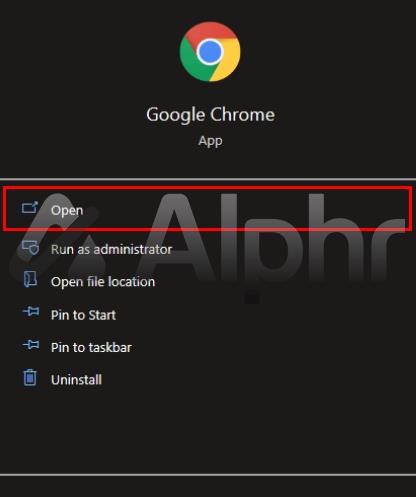
- स्क्रीन के शीर्ष पर खोज बार के आगे, तीन लंबवत बिंदुओं का चयन करें।
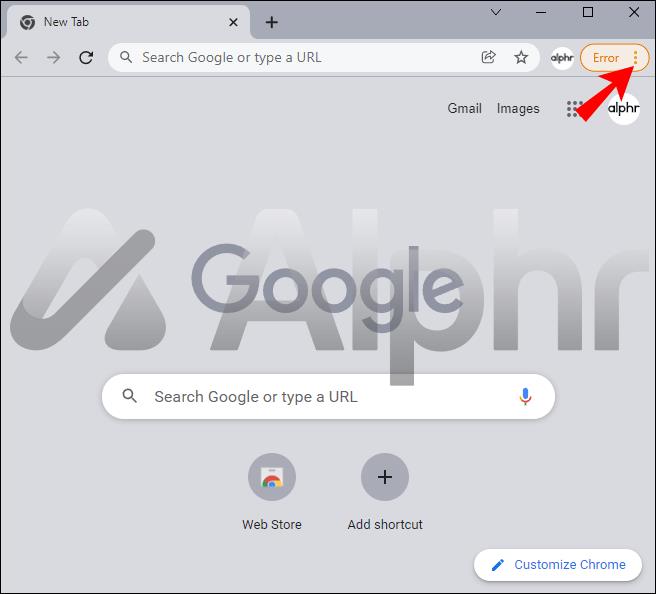
- फिर दिखाई देने वाले ड्रॉपडाउन मेनू से "कास्ट" चुनें।
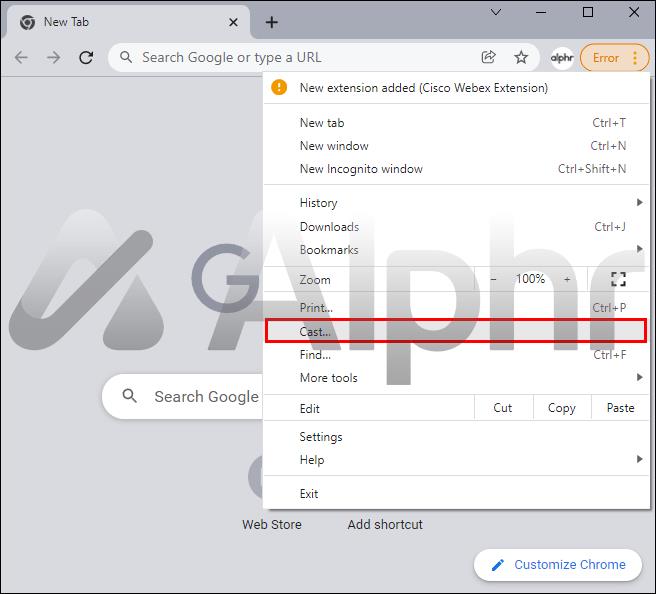
- एक पॉप-अप प्रदर्शित होगा। अपना वर्तमान Chromecast नाम चुनें।
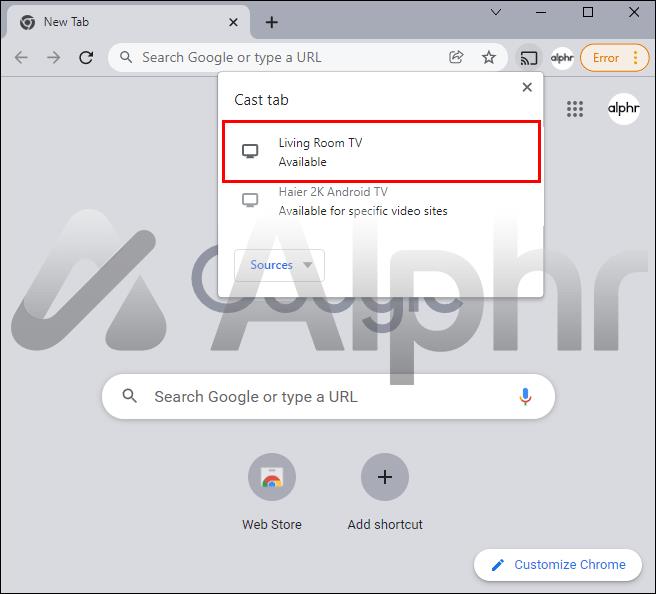
- "क्रोमकास्ट" आइकन पर क्लिक करें, जो अब वहां होगा जहां तीन लंबवत बिंदु थे (यह नीचे-बाएं कोने में तीन पंक्तियों वाला टीवी जैसा दिखता है)।
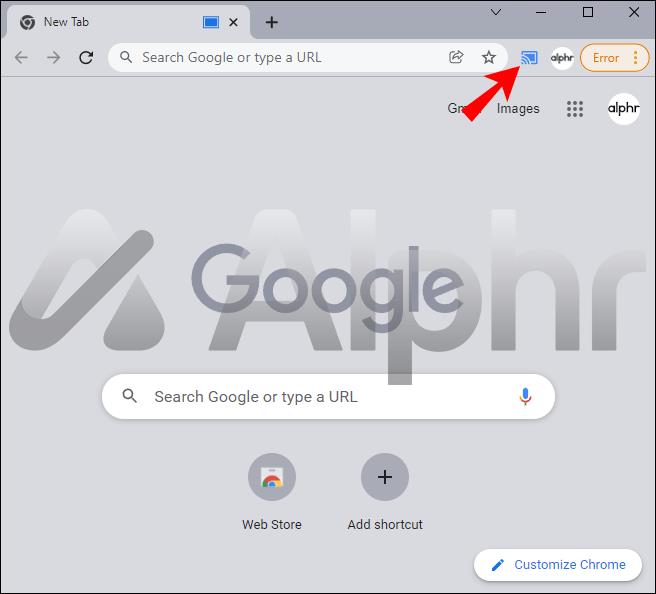
- "कास्ट डिवाइस प्रबंधित करें" चुनें।
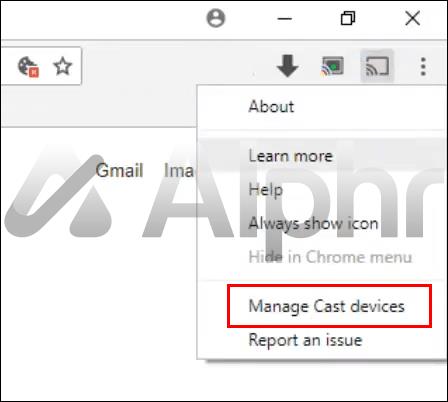
- दिखाई देने वाली स्क्रीन पर, गियर आइकन पर क्लिक करें।
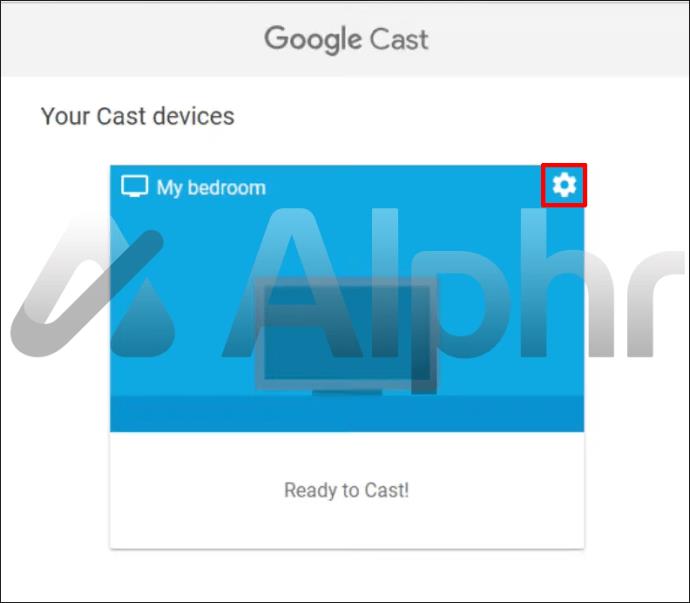
- Chromecast सेटिंग में, जहां वह कहता है, उसके आगे एक नया नाम चुनें, "डिवाइस का नाम।"
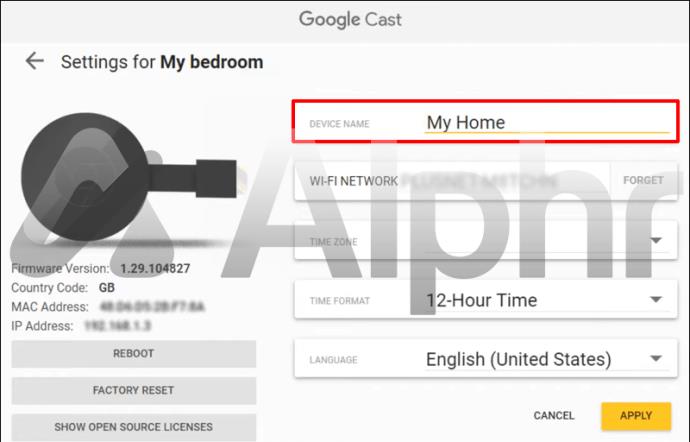
- अपने परिवर्तनों को सहेजने के लिए लागू करें पर क्लिक करें।
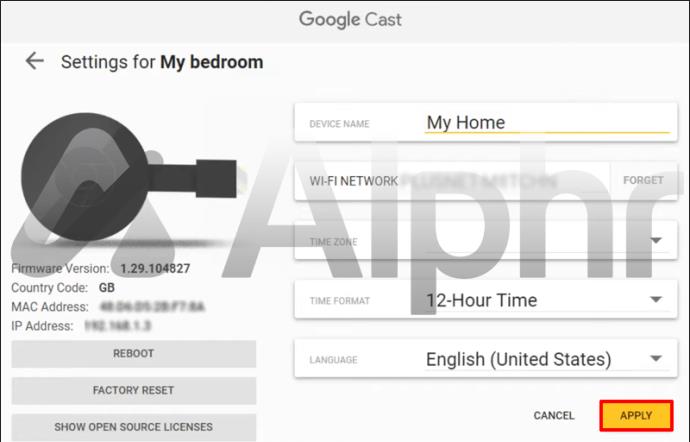
Mi TV पर क्रोमकास्ट का नाम कैसे बदलें
आप सीधे अपने Mi TV से अपना Chromecast नाम भी बदल सकते हैं।
अगर आप ऐसा करना चाहते हैं, तो आपको Google होम ऐप डाउनलोड करना होगा। यह हो जाने के बाद, इन चरणों का पालन करें:
- अपने रिमोट कंट्रोल से, "होम" बटन चुनें।

- श्रेणी विकल्पों की सूची से "Google होम" ऐप चुनें।
- Chromecast डिवाइस आइकन (नीचे-बाईं ओर तीन नीली रेखाओं वाला एक टीवी) चुनें।
- "सेटिंग" आइकन पर टैप करें (यह एक गियर जैसा दिखता है)।
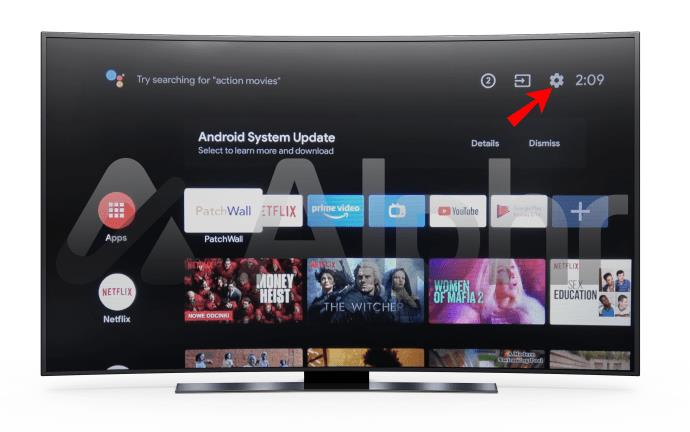
- वह डिवाइस चुनें जिसका आप नाम बदलना चाहते हैं।
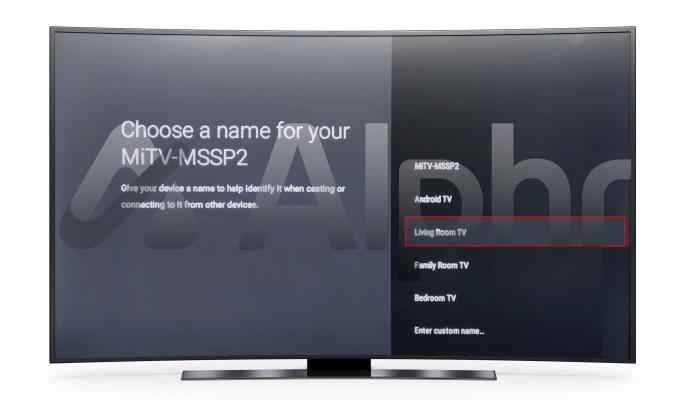
- जहां यह कहता है, उसके आगे "डिवाइस का नाम", अपना नया क्रोमकास्ट नाम टाइप करें।
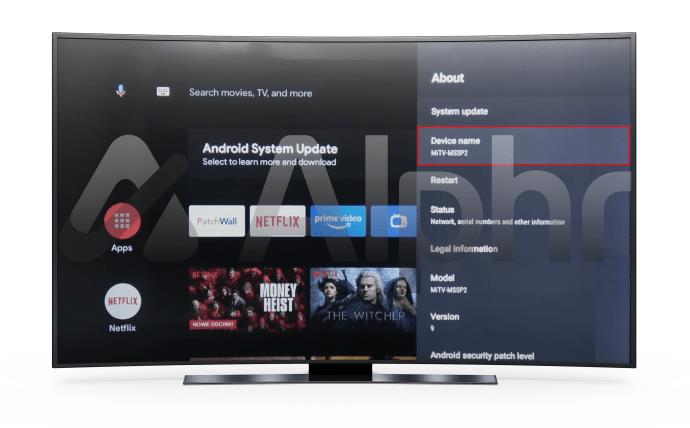
- परिवर्तन को बचाने के लिए "लागू करें" चुनें।
सोनी टीवी पर क्रोमकास्ट का नाम कैसे बदलें?
अपने सोनी टीवी से अपना क्रोमकास्ट नाम बदलने के लिए, आपको सबसे पहले Google होम ऐप डाउनलोड करना होगा। आप ऐसा अपने टीवी पर Google Play Store या आपके द्वारा उपयोग किए जा सकने वाले किसी अन्य ऐप स्टोर के माध्यम से कर सकते हैं।
- अपने रिमोट पर "होम" बटन दबाएं।
- "सेटिंग" चुनें।
- अगला, "एप्लिकेशन" बटन दबाएं।
- ऐप की श्रेणियों में, "Google होम" ऐप चुनें।
- Chromecast डिवाइस आइकन चुनें (यह नीचे-बाईं ओर तीन पंक्तियों वाला टीवी जैसा दिखता है)।
- "सेटिंग्स" (गियर) आइकन टैप करें।
- उस डिवाइस का चयन करें जिसका आप नाम बदलना चाहते हैं।
- "उपकरण का नाम" के आगे अपना नया Chromecast नाम टाइप करें।
- इसे बचाने के लिए "लागू करें" बटन दबाएं।
कुछ अक्सर पूछे जाने वाले प्रश्न
मैं अपना क्रोमकास्ट वाई-फाई नेटवर्क कैसे बदल सकता हूँ?
आपके द्वारा अपने Chromecast के लिए उपयोग किए जा रहे वाई-फ़ाई नेटवर्क को बदलने के लिए, निम्न कार्य करें:
1. अपने मोबाइल डिवाइस या टीवी से Google होम ऐप पर जाएं।
2. "Chromecast," फिर "सेटिंग" चुनें।
3. अगला, "वाई-फाई" चुनें।
4. "इस नेटवर्क को भूल जाएं" चुनें और पुष्टि करें।
5. नया नेटवर्क सेट करने के लिए "+" चिह्न पर टैप करें।
6. अपने Chromecast को अपने नए Wi-Fi से कनेक्ट करने के लिए संकेतों का पालन करें।
नाम में क्या रखा है?
अपने Chromecast नाम को बदलने का तरीका जानना एक मददगार ट्रिक हो सकता है। सौभाग्य से, परिवर्तन करना एक अपेक्षाकृत सरल प्रक्रिया है, इससे कोई फर्क नहीं पड़ता कि आप किस उपकरण का उपयोग कर रहे हैं।
ऐसा करने का शायद सबसे सीधा तरीका है अपने स्मार्टफोन पर Google होम ऐप डाउनलोड करना। आपको अपनी Chromecast सेटिंग तक आसान पहुंच की गारंटी दी जाएगी और आप कहीं भी हों, इस पर ध्यान दिए बिना अपना खाता अपडेट कर सकते हैं।
क्या आपने अपना क्रोमकास्ट नाम बदलने की कोशिश की है? आपका कारण क्या था? आपने कौन सा तरीका इस्तेमाल किया? नीचे टिप्पणी अनुभाग में हमें बताएं।